4.1 最初のプライマリサーバの設定
これは、ZENworksの最新インストールに適用されます。ZENworks Applianceを仮想マシンに展開したら、次の手順を実行して、ZENworks Applianceを最初のプライマリサーバ用に設定します。
-
サポートされているWebブラウザでURLを起動します。
アプライアンスのコンソールに、URL (https://<FQDN>:9443またはhttps://<ipaddress>:9443)が表示されます。
-
必要な言語を選択します。選択した言語がWebブラウザでサポートされている場合は、その言語で表示され、サポートされていない場合は、英語で表示されます。
詳細については、セクション 2.0, システム要件のサポートされている言語を参照してください。
-
セクション 3.2, アプライアンス設定の構成のステップ 2で指定したrootまたはzenadminの資格情報を使用して、ZENworks Applianceにログインします。
初回ログイン時、ZENworks Applianceを設定するようプロンプトが表示されます。
-
[ZENworks管理ゾーンの設定]ページで前提条件を確認します。
ZENworksの使用方法に基づいて、設定を完了するために必要な情報を準備しておく必要があります。
最初のプライマリサーバの要件:
-
新しいZENworks管理ゾーンの固有の名前。これにより、ゾーン内に複数のゾーンが設定されているかどうかを簡単に識別できます。
-
管理するデバイスの数に応じてサポートされるデータベース。
-
認証局の設定
セキュアな通信を行うには、ZENworksサーバに証明書が必要です。ZENworksでは、内部および外部の証明書をサポートしています。内部の証明書を使用する場合は、ZENworksによって自動的に生成されます。外部の証明書を使用する場合は、ZENworksを使用するか、または組織固有の方法を使用して証明書署名要求(CSR)を生成してから、署名済み証明書を取得することができます。
CSRは、SSL (Secure Sockets Layer)デジタル証明書アプリケーションを通じてユーザが認証局(CA)に提供する暗号化テキストです。CSRはCAによって検証され、署名済み証明書が発行されます。
-
-
ZENworksでCSRを生成する場合は、をクリックします。
このページからCSRを生成する場合は、サーバに秘密鍵が保存されます。
ZENworksを設定する際、署名済みサーバ証明書、秘密鍵、およびCA証明書が必要になります。署名済みサーバ証明書を取得するには、CSRを生成して、CAで検証する必要があります。
-
次の情報を指定します。
-
一般名(CN): ZENworksプライマリサーバの完全修飾ドメイン名。ブラウザがSSL通信のために証明書を受諾できるよう、この名前はURLに含まれるサーバ名に一致する必要があります。たとえば、mail.novell.comです。
-
組織(O): 組織名。
-
部門(OU): 部門名(部署や課など)。
-
市町村または地域(L)
-
都道府県(ST)
-
国または地域: 2文字の国コードまたは地域。たとえば、US。
-
キー長: 必要なキー長は1024または2048にすることができます。
-
-
をクリックしてCSRをダウンロードします。
-
-
管理ゾーンのタイプとしてを選択し、をクリックします。
-
次の項目を指定します。
-
ゾーン名: 固有の管理ゾーン名。ゾーン名には最大20文字を使用できます。スペースや一部の特殊文字(@ $ [ ] / : * ? | > < " & % { } ; ^ + ( ) ! ~ ` )は使用できません。ゾーン名はZENworksコントロールセンターに表示されます。
-
パスワード: 管理者パスワードは、ZENworksコントロールセンターへのログインに使用します。パスワードは6文字以上にする必要があります。
-
パスワードの確認: このフィールドを使用して、パスワードを確認します。一致しない場合、をクリックした後にエラーメッセージが表示されます。正しいパスワードを再入力する必要があります。
-
必要なデータベースタイプを選択します。ZENworksデータとAuditデータを保存するには、同じデータベースタイプの2つのデータベースインスタンスが必要です。
管理ゾーン内のデバイスの数に応じて、次のデータベースガイドラインに従って最適なデータベースを選択します。
-
デバイスの数が3,000台以下の場合、組み込みSybase SQL AnywhereデータベースまたはリモートSybase SQL Anywhereデータベースを使用できます。
-
デバイスの数が最大40,000台の場合、Microsoft SQL ServerまたはOracleを使用できます。
-
デバイスの数が最大100,000台の場合、Oracle Enterprise Edition (パーティショニング機能付き)を使用する必要があります。
外部データベースのインストール先であるサーバが、「データベースの要件」を満たしていることを確認します。『ZENworks 11 SP4サーバインストールガイド』の「外部データベースの前提条件」の手順に従っていることも確認してください。
サポートされているデータベースは次のとおりです。
-
組み込みSybase SQL Anywhere: ZENworksによって組み込みデータベースが現在のサーバに自動的にインストールされます。
設定については、組み込みSybase SQL Anywhereデータベースの設定を参照してください。
-
リモートSybase SQL Anywhere: このデータベースはネットワーク内のサーバにすでに存在している必要があります。現行サーバとは別のサーバを使用することをお勧めします。
設定については、リモートSybase SQL Anywhereデータベースの設定を参照してください。
-
Microsoft SQL Server: Microsoft SQL Server上でデータベースを作成したり、既存のデータベースを使用することができます。
設定については、Microsoft SQL Serverデータベースの設定を参照してください。
-
Oracle: Oracleデータベースを選択した場合、パーティションの確認オプションが有効になります。このパーティショニング機能は、Oracle Enterprise Editionでのみサポートされています。Oracle Standard Editionでは、パーティショニング機能はサポートされていません。アプリケーションのパフォーマンスと管理性を向上させるため、パーティショニング機能を使用することをお勧めします。
-
を選択します。使用しない場合は、を選択します。
設定については、Oracleサーバデータベースの設定を参照してください。
-
-
-
-
をクリックします。
-
管理ゾーンの認証局(CA)のタイプを選択します。
-
内部CA: 証明書は自動的に生成されます。
-
外部CA: 、、またはを選択します。
-
必要な証明書に応じて、次の詳細を指定します。
-
-
Secure certificate (セキュア証明書): この証明書には、サーバ証明書、中間証明書チェーン、および秘密鍵が、パスワードで保護された暗号化ファイルに保存されます。.p12または.pfxファイル形式がサポートされています。
-
パスワード: セキュア証明書ファイルのパスワード。
-
-
-
Root certificate (ルート証明書): サーバ証明書および中間証明書チェーンに署名したCAによって発行された、証明書ツリーの最上位の証明書。.pem、.crt、.cer、.der、.p7b、または.p7cのファイル形式がサポートされています。
-
サーバ証明書: ZENworksサーバのために使用される署名済み証明書です。.pem、.crt、.cer、.der、.p7b、または.p7cのファイル形式がサポートされています。
-
秘密鍵: 署名済みサーバ証明書に関連付けられている秘密鍵ファイル。.derファイル形式がサポートされています。
-
-
を使用するには、リンクを使用してCSRを生成しておく必要があります。
-
Root certificate (ルート証明書): サーバ証明書および中間証明書チェーンに署名したCAによって発行された、証明書ツリーの最上位の証明書。.pem、.crt、.cer、.der、.p7b、または.p7cのファイル形式がサポートされています。
-
サーバ証明書: ZENworksサーバのために使用される署名済み証明書です。.pem、.crt、.cer、.der、.p7b、または.p7cのファイル形式がサポートされています。
-
-
-
をクリックします。
ZENworksの設定が開始されます。これには数分かかる場合がありますブラウザを閉じたり、ブラウザがタイムアウトした場合でも、設定プロセスはバックグラウンドで続行されます。
今後この管理ゾーンにプライマリサーバを展開する場合、同じCAを使用して、最初のプライマリサーバの展開時に設定した、秘密鍵の付いたセキュア証明書を作成する必要があります。
-
ZENworksの設定後は、ホームページからZENworksコンソールを使用してZENworks Configuration Managementの各機能にアクセスできます。
4.1.1 組み込みSybase SQL Anywhereデータベースの設定
ZENworksおよびAuditのデータを保存するには、を選択します。組み込みデータベースオプションを選択した場合は、これ以上ZENworksおよびAudit用のデータベース設定は必要ありません。
Audit用にを選択した場合は、リモートSybase SQL Anywhereデータベースの設定を参照してください。
4.1.2 リモートSybase SQL Anywhereデータベースの設定
ZENworksインストーラを使用してOEM Sybaseをインストールするには、-cパラメータを指定してインストーラを実行し、データベースを作成します。その後、このプライマリサーバを実行し、このページでデータベースを選択します。
詳細については、『ZENworks 11 SP4 Serverインストールガイド』の「外部ZENworksデータベースのインストールの実行」を参照してください。
リモートSybase SQL Anywhereデータベースは、ネットワーク内の別のサーバ上に存在する必要があります。現行サーバとは別のサーバを使用することをお勧めします。
-
既存のZENworksデータベースをホストしているサーバについて、次の情報を指定します。
-
サーバアドレス: リモートSybase SQL Anywhereデータベースサーバの有効なIPアドレスまたは完全修飾ドメイン名(FQDN)。
-
ポート: リモートSybase SQL Anywhereデータベースサーバで使用されるポート。デフォルトポートは2638です。
-
データベース名: 既存のデータベースの名前。
-
ユーザ名: データベースにアクセスするための読み込み/書き込み許可を持つユーザの名前。
-
パスワード: データベースにアクセスするためのユーザ名の有効なパスワード。
-
サーバ名: リモートSybase SQL Anywhereデータベースサーバの名前。
-
-
をクリックして、に進みます。
-
既存のAuditデータベースをホストしているサーバの情報を指定します。これらのフィールドは、ZENworksデータベースのフィールド(ステップ 1)と同じです。Auditデータベースのデフォルトポートは2639です。
-
をクリックして、に進みます。詳細については、最初のプライマリサーバの設定のステップ 9を参照してください。
4.1.3 Microsoft SQL Serverデータベースの設定
データベースは、ZENworksを設定するときにオプションを使用して作成したり、ZENworksデータベースのインストール方法でオプションを選択して別個に作成することができます。詳細については、『ZENworks 11 SP4 Serverインストールガイド』の「外部ZENworksデータベースのインストールの実行」を参照してください。
Microsoft SQL Server上でデータベースを作成したり、既存のデータベースを使用することができます。
データベースの作成
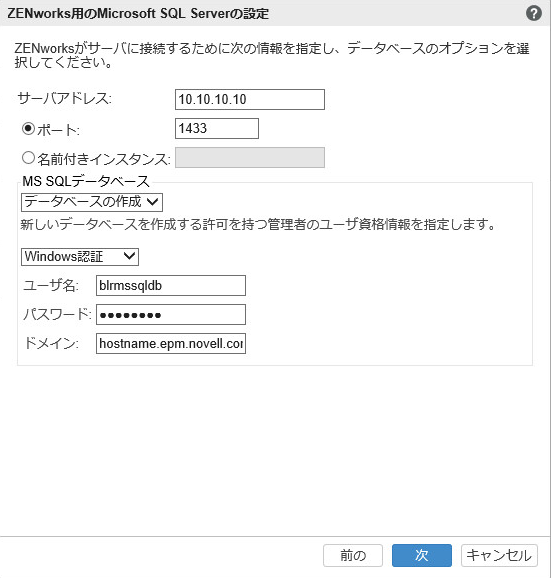
-
ZENworksがサーバに接続するために、次の情報を指定します。
-
サーバアドレス: Microsoft SQL Serverの有効なIPアドレスまたは完全修飾ドメイン名(FQDN)。
-
ポート: Microsoft SQL Serverによって使用されるポート。デフォルトポートは1433です。
-
名前付きインスタンス: ZENworksデータベースをホストしているMicrosoft SQL Serverインスタンスの名前。
重要:Microsoft SQL Serverのインストールに、Windows認証を使用したか、または混合モード認証を使用したかを知っている必要があります。使用しているMicrosoft SQL Serverオプションに合ったオプションを選択してください。そうしないと、認証に失敗します。
-
-
を選択します。
-
認証モードを選択します。認証のタイプ(WindowsまたはSQL Server)に基づいて、次の情報が表示されます。
-
ユーザ名: システム管理者許可を持つユーザを指定します。
の場合、Microsoft SQL Serverまたはドメイン(Microsoft Active DirectoryまたはNovell eDirectory)の管理者ユーザ名を指定します。
の場合、システム管理者ユーザ名を指定します。
-
パスワード: データベースにアクセスするための有効なパスワードを指定します。
-
ドメイン: このフィールドは、を選択した場合に有効になります。完全修飾ドメイン名(FQDN)またはホスト名を指定します。
-
-
[]をクリックします。
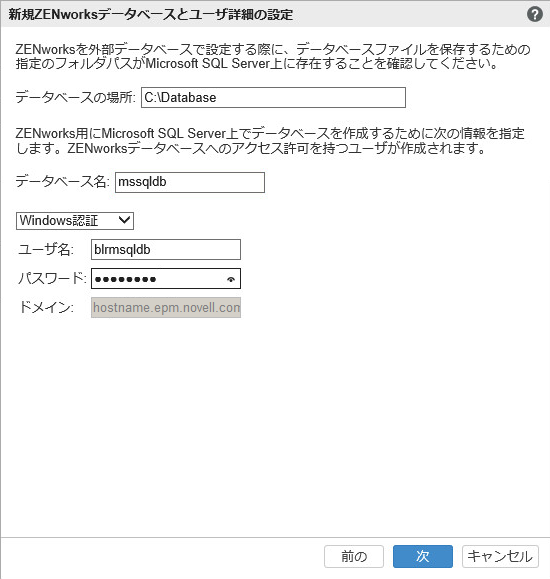
-
次の情報を指定します。
-
データベースの場所: データベースファイルの保存に使用する、Microsoft SQL Server上に存在するフォルダのパス。たとえば、C:\Databaseです。
-
データベース名: ZENworksデータベースの固有の名前。
-
-
認証モードを選択します。認証のタイプ(WindowsまたはSQL Server)に基づいて、次の情報が表示されます。
-
ユーザ名: ZENworksデータベースのユーザを指定します。
の場合、デバイス、またはMicrosoft SQL Serverをホストしているドメイン(Microsoft Active Directory)に存在するユーザ名を指定します。
の場合、Microsoft SQL Serverに存在しないユーザ名を指定します。
-
パスワード: このフィールドは、を選択した場合に有効になります。データベースにアクセスするための有効なパスワードを指定します。
-
ドメイン: このフィールドは、[ZENworks用のMicrosoft SQL Serverの設定]ページの、およびこのページのオプションを選択した場合に有効になります。完全修飾ドメイン名(FQDN)またはホスト名を指定し、FQDNがアクセス可能であることを確認します。
-
-
をクリックして、[Auditデータベース]に進みます。これらのフィールドは、ZENworksデータベースのフィールドと同じです。
-
をクリックして、に進みます。詳細については、最初のプライマリサーバの設定のステップ 9を参照してください。
既存のデータベース
ZENworksデータベースのインストール方法で、データベースを作成することができます。
-
ZENworksがサーバに接続するために、次の情報を指定します。
-
サーバアドレス: Microsoft SQL Serverの有効なIPアドレスまたは完全修飾ドメイン名(FQDN)。
-
ポート: Microsoft SQL Serverによって使用されるポート。デフォルトポートは1433です。
-
名前付きインスタンス: ZENworksデータベースをホストしているMicrosoft SQL Serverインスタンスの名前。
-
-
を選択します。
-
をクリックします。
-
既存のZENworksデータベースについて、次の情報を指定します。
-
データベース名: ZENworksデータベース作成(setup.exe -cまたはsetup.sh -c)を使用して作成したデータベースの名前。
-
-
認証モードを選択します。認証のタイプ(WindowsまたはSQL Server)に基づいて、次の情報が表示されます。
-
ユーザ名: ZENworksデータベース作成でデータベースを作成した際に作成したものと同じユーザ名を指定します。
-
パスワード: データベースにアクセスするための有効なパスワードを指定します。
-
ドメイン: このフィールドは、を選択した場合に有効になります。完全修飾ドメイン名(FQDN)またはホスト名を指定します。
-
-
をクリックして、[Auditデータベース]に進みます。これらのフィールドは、ZENworksデータベースのフィールドと同じです。
-
をクリックして、に進みます。詳細については、最初のプライマリサーバの設定のステップ 9を参照してください。
4.1.4 Oracleサーバデータベースの設定
ユーザスキーマは、ZENworksを設定するときにオプションを使用して作成したり、ZENworksデータベースのインストール方法でオプションを選択して別個に作成することができます。詳細については、『ZENworks 11 SP4 Serverインストールガイド』の「外部ZENworksデータベースのインストールの実行」を参照してください。
ユーザスキーマの作成
を使用してZENworksをOracleサーバに接続するには、次の手順を実行します。
-
ZENworksがOracleサーバに接続するために、次の情報を指定します。
-
サーバアドレス: Oracleサーバの有効なIPアドレスまたは完全修飾ドメイン名(FQDN)。
-
ポート: ZENworksデータベースサーバによって使用されるポート。デフォルトポートは1521です。
-
サービス名: Oracleサーバに接続するための有効なサービス名を指定します。
Oracleユーザスキーマ: ユーザスキーマオプションを使用して、ZENworksを設定するための外部Oracleデータベーススキーマをセットアップします。新しいユーザスキーマを作成することも、Oracleデータベースサーバに存在する既存のスキーマを使用することもできます。
-
-
を選択します。
-
ユーザスキーマを作成する場合、ユーザスキーマの作成権限を持つ管理者のユーザ資格情報を指定します。
-
ユーザ名: データベースにアクセスするための読み込み/書き込み許可を持つユーザの名前。
-
パスワード: データベースにアクセスするためのユーザ名の有効なパスワード。
-
-
[]をクリックします。
-
次の情報を指定します。
-
ユーザ名: ZENworksデータベースの新しいユーザ名を指定します。ユーザ名には最大30文字を使用できます。スペースや一部の特殊文字(@ [ ] / : * ? | > < " & % { } ; , ^ + - = ( ) ! ~ ` . )は使用できません。ユーザ名にデータベースの予約語を使用したり、ユーザ名を数字で始めたりすることはできません。
-
パスワード: ZENworksデータベースにアクセスするための有効なパスワードを指定します。パスワードには最大30文字を使用できます。一部の特殊文字(; : " / @ % ? { } )は使用できません。パスワードにデータベースの予約語を使用したり、パスワードを数字で始めたりすることはできません。
-
Confirm password: このフィールドを使用して、パスワードが正しいかどうかを確認します。一致しない場合、をクリックした後にエラーメッセージが表示されます。正しいパスワードを再入力する必要があります。
-
-
ZENworksデータベースで必要とされるテーブルスペースについて、またはを選択します。
ZENworksデータベースでテーブルスペースを作成する場合、を選択します。次の情報を指定します。
-
Tablespace name for tables (テーブルのテーブルスペース名): テーブルのテーブルスペース名を指定します。a~zまたはA~Zで始まる固有の名前を付ける必要があります。Oracleテーブルスペースの命名規則に従う必要があります。
-
Tablespace name for indexes (インデックスのテーブルスペース名): インデックスのテーブルスペース名を指定します。a~zまたはA~Zで始まる固有の名前を付ける必要があります。Oracleテーブルスペースの命名規則に従う必要があります。
-
DBF file location for tables (テーブルのDBFファイルの場所): dbfの完全修飾ファイルパスを指定します。このパスは固有である必要があります。指定した物理フォルダパスは、既存のパスである必要があります。
-
インデックスのDBFファイルの場所: DBFの完全修飾ファイルパスを指定します。このパスは固有である必要があります。指定した物理フォルダパスは、既存のパスである必要があります。
または
データベース管理者がテーブルスペースを作成する場合、を選択します。次の情報を指定します。
-
Tablespace name for tables (テーブルのテーブルスペース名): Oracleサーバ上に存在するテーブルのテーブルスペース名。
-
Tablespace name for indexes (インデックスのテーブルスペース名): Oracleサーバ上に存在するインデックスのテーブルスペース名。
重要: ASM (Automatic Storage Management)または他の何らかのディスクストレージを使用している場合は、を選択します。
-
-
をクリックして、の設定に進みます。これらのフィールドは、ZENworksデータベースのフィールドと同じです。
-
をクリックして、に進みます。詳細については、最初のプライマリサーバの設定のステップ 9を参照してください。
既存のユーザスキーマ
ZENworksデータベースのインストール方法で、ユーザスキーマを作成することができます。詳細については、『ZENworks 11 SP4 Serverインストールガイド』の「外部ZENworksデータベースのインストールの実行」を参照してください。
を使用してZENworksをOracleサーバに接続するには、次の手順を実行します。
-
ZENworksがOracleサーバに接続するために、次の情報を指定します。
-
サーバアドレス: Oracleサーバの有効なIPアドレスまたは完全修飾ドメイン名(FQDN)。
-
ポート: ZENworksデータベースサーバによって使用されるポート。デフォルトポートは1521です。
-
サービス名: Oracleサーバに接続するための有効なサービス名を指定します。
Oracleユーザスキーマ: ユーザスキーマオプションを使用して、ZENworksを設定するための外部Oracleデータベーススキーマをセットアップします。新しいユーザスキーマを作成することも、Oracleデータベースサーバに存在する既存のスキーマを使用することもできます。
-
-
を選択します。
-
[]をクリックします。
-
次の情報を指定します。
-
ユーザ名: テーブル、ビュー、プロシージャ、シーケンス、およびトリガの作成許可を持つ既存のZENworksデータベースユーザのユーザ名。
-
パスワード: データベースにアクセスするための有効なパスワード。
-
-
ZENworksのテーブルスペース名を指定します。
-
Tablespace name for tables (テーブルのテーブルスペース名): テーブルのテーブルスペース名。この名前は、フィールドで指定した既存のユーザ名に関連付けられている必要があります。
-
Tablespace name for indexes (インデックスのテーブルスペース名): インデックスのテーブルスペース名。この名前は、フィールドで指定した既存のユーザ名に関連付けられている必要があります。
-
-
をクリックして、[Auditデータベース]の設定に進みます。これらのフィールドは、ZENworksデータベースのフィールドと同じです。
-
をクリックして、に進みます。詳細については、最初のプライマリサーバの設定のステップ 9を参照してください。